Asus P1-AH1: Pundit P1-AH1
Pundit P1-AH1: Asus P1-AH1
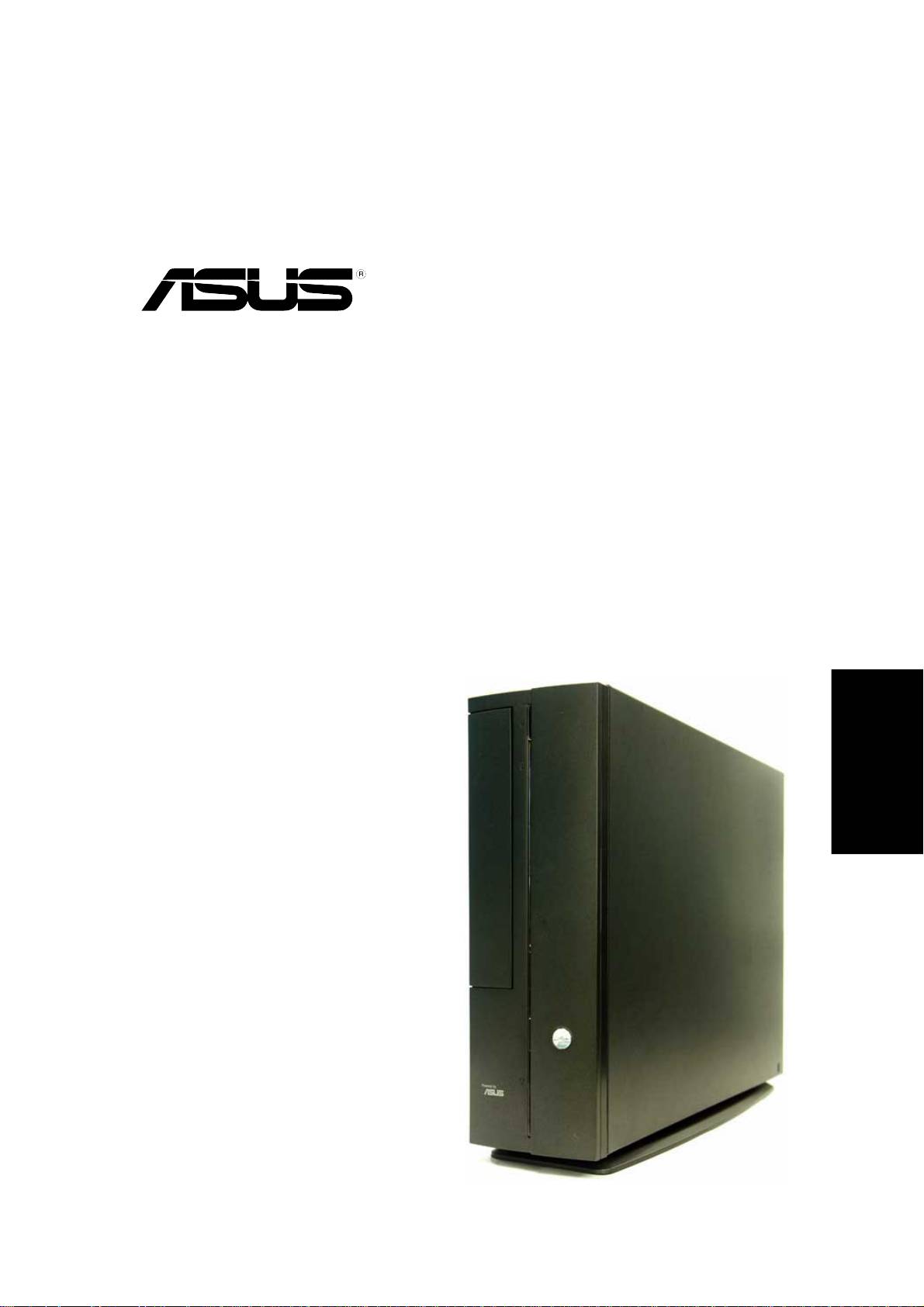
Pundit P1-AH1
Barebone rendszerek
Gyors üzembe helyezési útmutató
Magyar
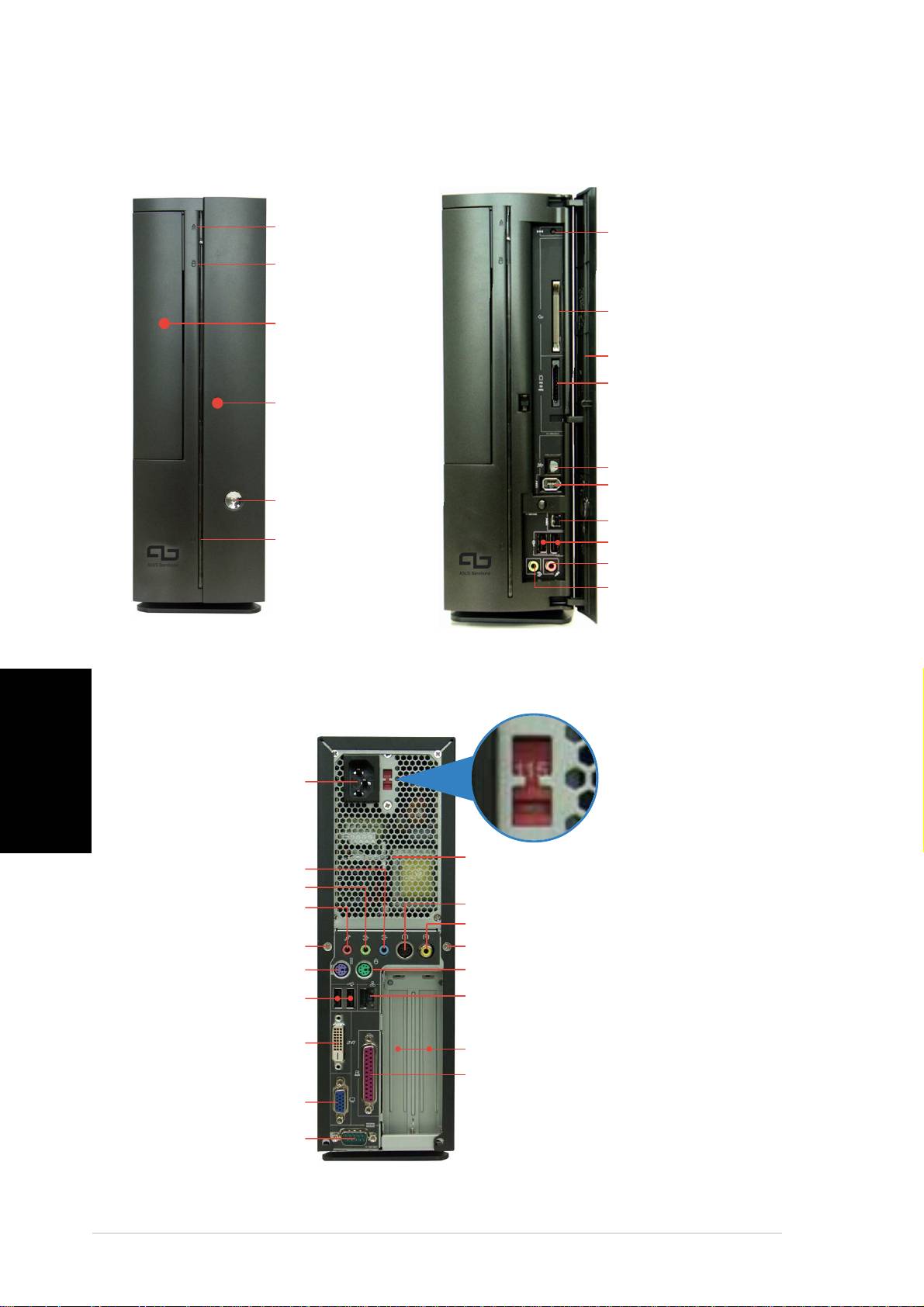
Előlapi funkciók
LezárvaLezárva
LezárvaLezárva
Lezárva
NyitvaNyitva
NyitvaNyitva
Nyitva
Optikai meghajtó
Optikai meghajtóOptikai meghajtó
Optikai meghajtóOptikai meghajtó
lemezkiadó
lemezkiadólemezkiadó
lemezkiadólemezkiadó
Reset gomb
Reset gombReset gomb
Reset gombReset gomb
gombja
gombjagombja
gombjagombja
HDD LEDHDD LED
HDD LEDHDD LED
HDD LED
®
®®
®®
CompactFlash
CompactFlashCompactFlash
CompactFlashCompactFlash
Optikai meghajtóOptikai meghajtó
Optikai meghajtóOptikai meghajtó
Optikai meghajtó
kártyanyílás
kártyanyíláskártyanyílás
kártyanyíláskártyanyílás
rekesz-fedélrekesz-fedél
rekesz-fedélrekesz-fedél
rekesz-fedél
Elõlapi panel fedeleElõlapi panel fedele
Elõlapi panel fedeleElõlapi panel fedele
Elõlapi panel fedele
3 az 1-ben
3 az 1-ben3 az 1-ben
3 az 1-ben3 az 1-ben
Az elülsõ fedélAz elülsõ fedél
Az elülsõ fedélAz elülsõ fedél
Az elülsõ fedél
kártyaolvasó*
kártyaolvasó*kártyaolvasó*
kártyaolvasó*kártyaolvasó*
kinyitásáhozkinyitásához
kinyitásáhozkinyitásához
kinyitásához
nyomja meg.nyomja meg.
nyomja meg.nyomja meg.
nyomja meg.
S/PDIF kimeneti port
S/PDIF kimeneti portS/PDIF kimeneti port
S/PDIF kimeneti portS/PDIF kimeneti port
6 érintkezõs IEEE
6 érintkezõs IEEE6 érintkezõs IEEE
6 érintkezõs IEEE6 érintkezõs IEEE
Bekapcsoló gombBekapcsoló gomb
1394 port
Bekapcsoló gomb
1394 port1394 port
1394 port1394 port
Bekapcsoló gombBekapcsoló gomb
4 érintkezõs IEEE4 érintkezõs IEEE
4 érintkezõs IEEE4 érintkezõs IEEE
4 érintkezõs IEEE
1394 port1394 port
1394 port1394 port
1394 port
BekapcsoltBekapcsolt
BekapcsoltBekapcsolt
Bekapcsolt
USB 2.0 portok
USB 2.0 portokUSB 2.0 portok
USB 2.0 portokUSB 2.0 portok
állapototállapotot
állapototállapotot
állapotot
Fejhallgató portFejhallgató port
Fejhallgató portFejhallgató port
Fejhallgató port
jelzõ LEDjelzõ LED
jelzõ LEDjelzõ LED
jelzõ LED
Mikrofon port
Mikrofon portMikrofon port
Mikrofon portMikrofon port
®
TM
TM
* Memory Stick
/Pro
, SecureDigital
,
MultiMediaCard
Hátsó panel funkciók
Magyar
TápcsatlakozóTápcsatlakozó
TápcsatlakozóTápcsatlakozó
Tápcsatlakozó
FeszültségválasztóFeszültségválasztó
FeszültségválasztóFeszültségválasztó
Feszültségválasztó
**
**
*
Tápegység szellõzõnyílásokTápegység szellõzõnyílások
Tápegység szellõzõnyílásokTápegység szellõzõnyílások
Tápegység szellõzõnyílások
Vonalszintű bemeneti portVonalszintű bemeneti port
Vonalszintű bemeneti portVonalszintű bemeneti port
Vonalszintű bemeneti port
Vonalszintű kimeneti portVonalszintű kimeneti port
Vonalszintű kimeneti portVonalszintű kimeneti port
Vonalszintű kimeneti port
S-video kimeneti portS-video kimeneti port
Mikrofon portMikrofon port
Mikrofon portMikrofon port
Mikrofon port
S-video kimeneti portS-video kimeneti port
S-video kimeneti port
TV kimeneti portTV kimeneti port
TV kimeneti portTV kimeneti port
TV kimeneti port
Fedél rögzítõcsavarjaFedél rögzítõcsavarja
Fedél rögzítõcsavarjaFedél rögzítõcsavarja
Fedél rögzítõcsavarja
Fedél rögzítõcsavarjaFedél rögzítõcsavarja
Fedél rögzítõcsavarjaFedél rögzítõcsavarja
Fedél rögzítõcsavarja
PS/2 billentyűzet port
PS/2 billentyűzet portPS/2 billentyűzet port
PS/2 billentyűzet portPS/2 billentyűzet port
PS/2 egérportPS/2 egérport
PS/2 egérportPS/2 egérport
PS/2 egérport
USB 2.0 portokUSB 2.0 portok
USB 2.0 portokUSB 2.0 portok
USB 2.0 portok
LAN (RJ-45) portLAN (RJ-45) port
LAN (RJ-45) portLAN (RJ-45) port
LAN (RJ-45) port
DVI kimeneti port
DVI kimeneti portDVI kimeneti port
DVI kimeneti portDVI kimeneti port
PCI foglalat fém tartóiPCI foglalat fém tartói
PCI foglalat fém tartóiPCI foglalat fém tartói
PCI foglalat fém tartói
Párhuzamos portPárhuzamos port
Párhuzamos portPárhuzamos port
Párhuzamos port
VGA portVGA port
VGA portVGA port
VGA port
* A rendszer tápegysége 115 V/230 V
Soros port
Soros portSoros port
Soros portSoros port
feszültségválasztó kapcsolóval rendelkezik,
amely a tápcsatlakozó mellett található. Ez a
kapcsoló a területének megfelelő
tápfeszültség kiválasztására szolgál.
22
22
2
Gyors üzembe helyezési útmutatóGyors üzembe helyezési útmutató
Gyors üzembe helyezési útmutatóGyors üzembe helyezési útmutató
Gyors üzembe helyezési útmutató
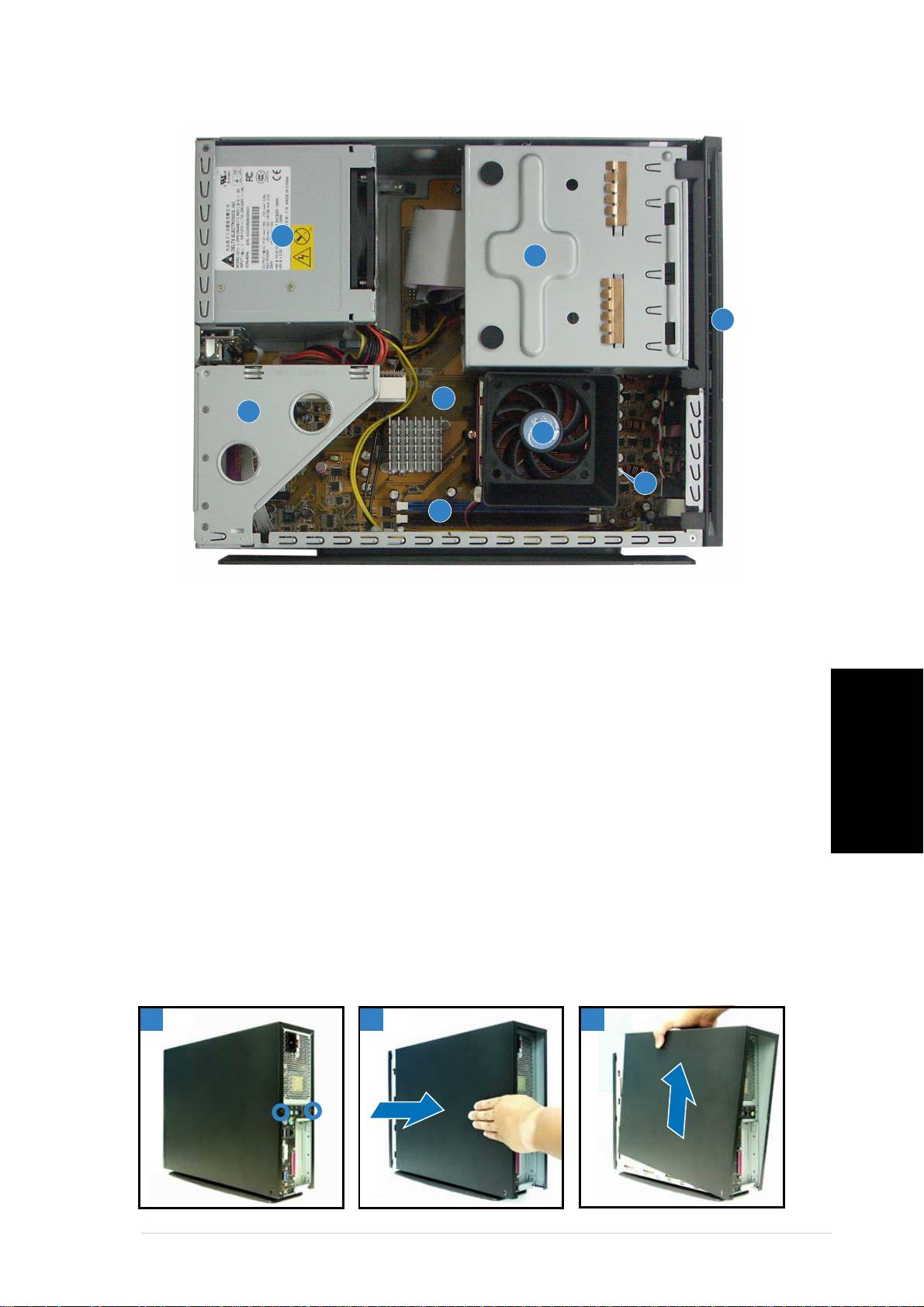
Belső alkatrészek
33
33
3
11
11
1
22
22
2
55
55
5
44
44
4
88
88
8
77
77
7
66
66
6
1. Keret 5,25 hüvelykes optikai
5. ASUS alaplap
meghajtóhoz és 3,5 hüvelykes
6. DIMM foglalatok
merevlemezhez
7. Foglalat 939 lábas
2. Előlapi panel fedele
processzorhoz
(a CPU-
3. Tápegység
ventilátor és hűtőborda
szerelvény alatt)
4. PCI kártya-szerelvény
(csatlakozik az alaplap PCI
8. CPU-ventilátor és hűtőborda
foglalatához)
szerelvény
Magyar
A fedél eltávolítása
1. Távolítsa el a fedelet rögzítő csavarokat. Őrizze meg a csavarokat
későbbi használat céljából.
2. Húzza a fedelet kissé a hátlap felé.
3. Emelje fel a fedelet, majd tegye félre.
1
11
11
22
22
2
33
33
3
Gyors üzembe helyezési útmutatóGyors üzembe helyezési útmutató
Gyors üzembe helyezési útmutatóGyors üzembe helyezési útmutató
Gyors üzembe helyezési útmutató
33
33
3
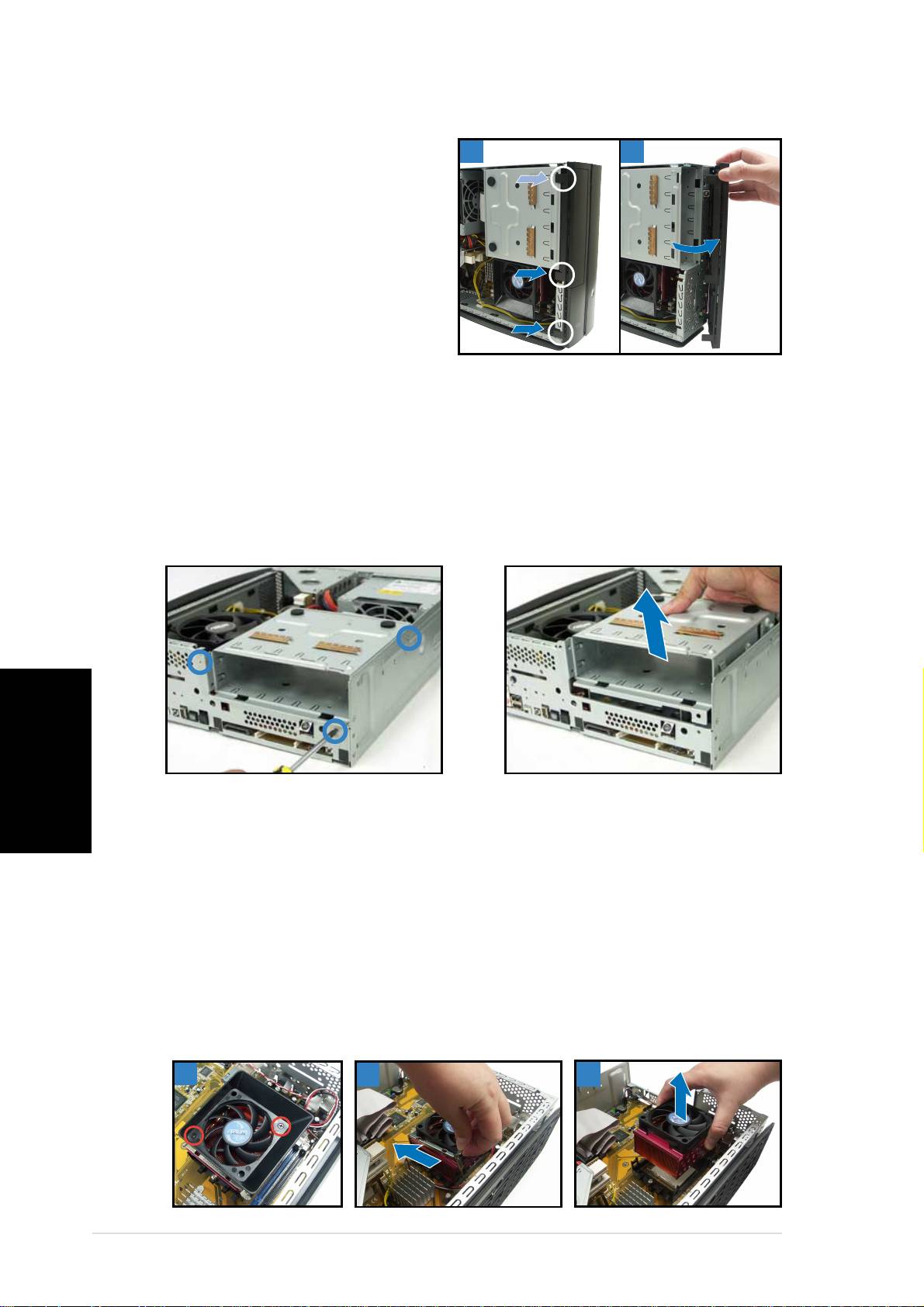
Az elülső fedél eltávolítása
1. Húzza az előlap fedelének
11
11
1
22
22
2
nyelveit kifelé.
2. Óvatosan vegye le az előlap
fedelét, majd tegye félre.
A háttértár-szerelvény eltávolítása
1. Fektesse a számítógépet az
2. Emelje ki a háttértár-
oldalára, majd keresse meg és
szerelvényt, majd tegye félre.
távolítsa el a háttértár-
szerelvényt rögzítő három
csavart.
Magyar
A CPU-ventilátor és hűtőborda eltávolítása
1. Húzza le a CPU-ventilátor
3. Akassza ki és csúsztassa le a
tápkábelét.
fémkapcsokat, amelyek a
ventilátor és hűtőborda
2. Távolítsa el a két csavart,
szerelvényt a tartómodulhoz
amely a légfúvót a CPU-
rögzítik.
ventilátorhoz rögzíti. Tegye
félre a légfúvót.
4. Emelje ki a CPU-ventilátor és
hűtőborda szerelvényt, majd
tegye félre.
22
22
2
33
33
3
44
44
4
44
44
4
Gyors üzembe helyezési útmutatóGyors üzembe helyezési útmutató
Gyors üzembe helyezési útmutatóGyors üzembe helyezési útmutató
Gyors üzembe helyezési útmutató
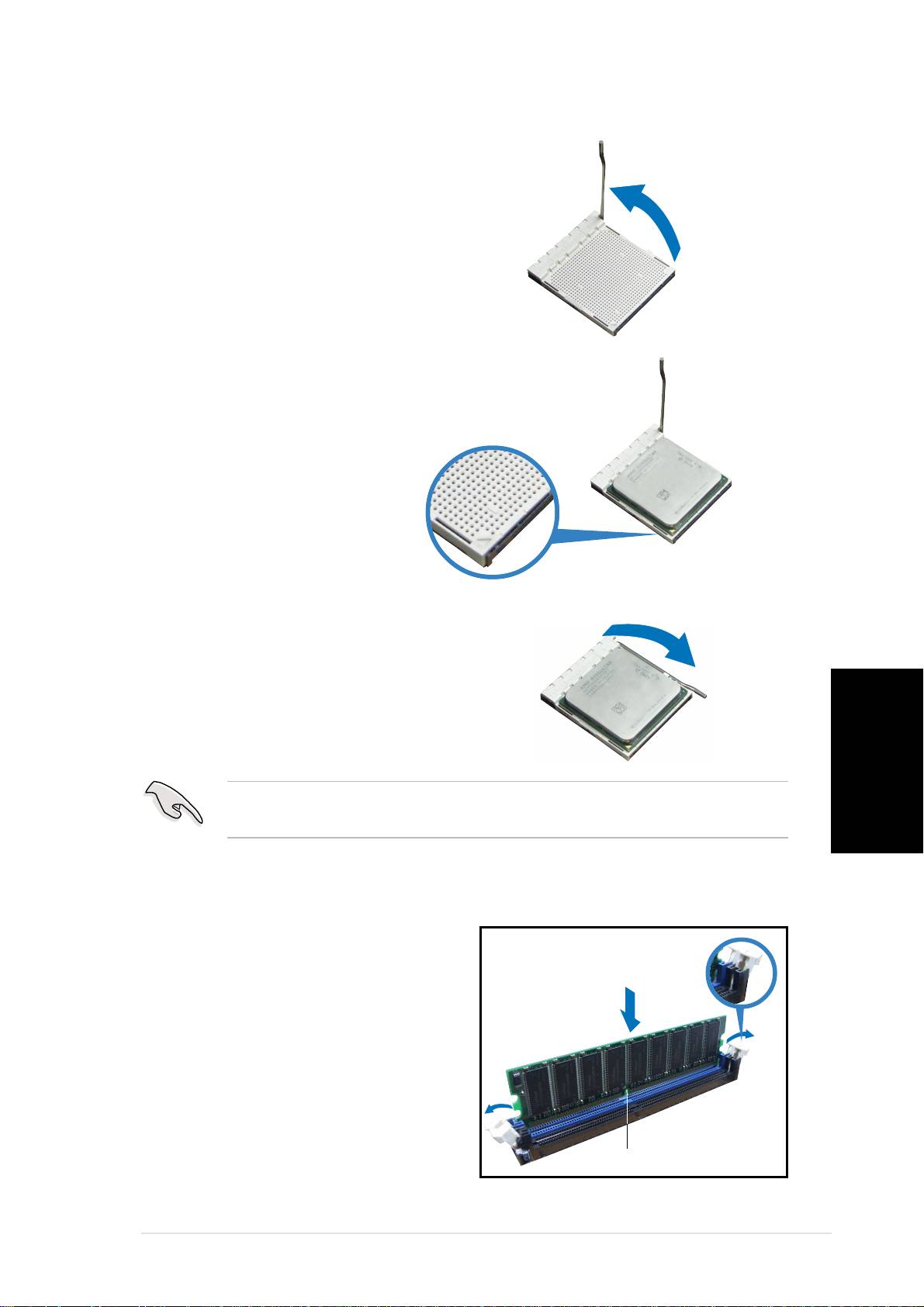
A CPU beszerelése
1. Tolja oldalra a CPU-foglalat
szorítókarját, majd állítsa 90–
100 fokos szögbe.
2. Állítsa egy vonalba a CPU-n
lévő aranyszínű háromszöget a
foglalton lévő kisméretű
háromszöggel. Helyezze a
CPU-t a foglalatba, amíg a
helyére nem illeszkedik.
3. A kar lenyomásával rögzítse a
CPU-t.
FONTOS!FONTOS!
FONTOS!FONTOS!
FONTOS! Ne felejtse el felszerelni a CPU-ventilátort, légfúvót és
Magyar
hűtőborda szerelvényt a már beszerelt CPU-ra!
DIMM beszerelése
1. Keresse meg a DIMM-
Kioldott tartó kapocsKioldott tartó kapocs
Kioldott tartó kapocsKioldott tartó kapocs
Kioldott tartó kapocs
foglalatokat az alaplapon.
2. Oldja a DIMM-foglalat rögzítését
a kapcsok kifelé nyomásával.
3. Illessze a DIMM-modult a
foglalatba úgy, hogy a DIMM-en
lévő bevágás egy vonalba essen
a foglalat kiszögellésével.
DDR DIMM bevá g á sDDR DIMM bevá gá s
DDR DIMM bevá g á sDDR DIMM bevá gá s
DDR DIMM bevá g á s
Gyors üzembe helyezési útmutatóGyors üzembe helyezési útmutató
Gyors üzembe helyezési útmutatóGyors üzembe helyezési útmutató
Gyors üzembe helyezési útmutató
55
55
5
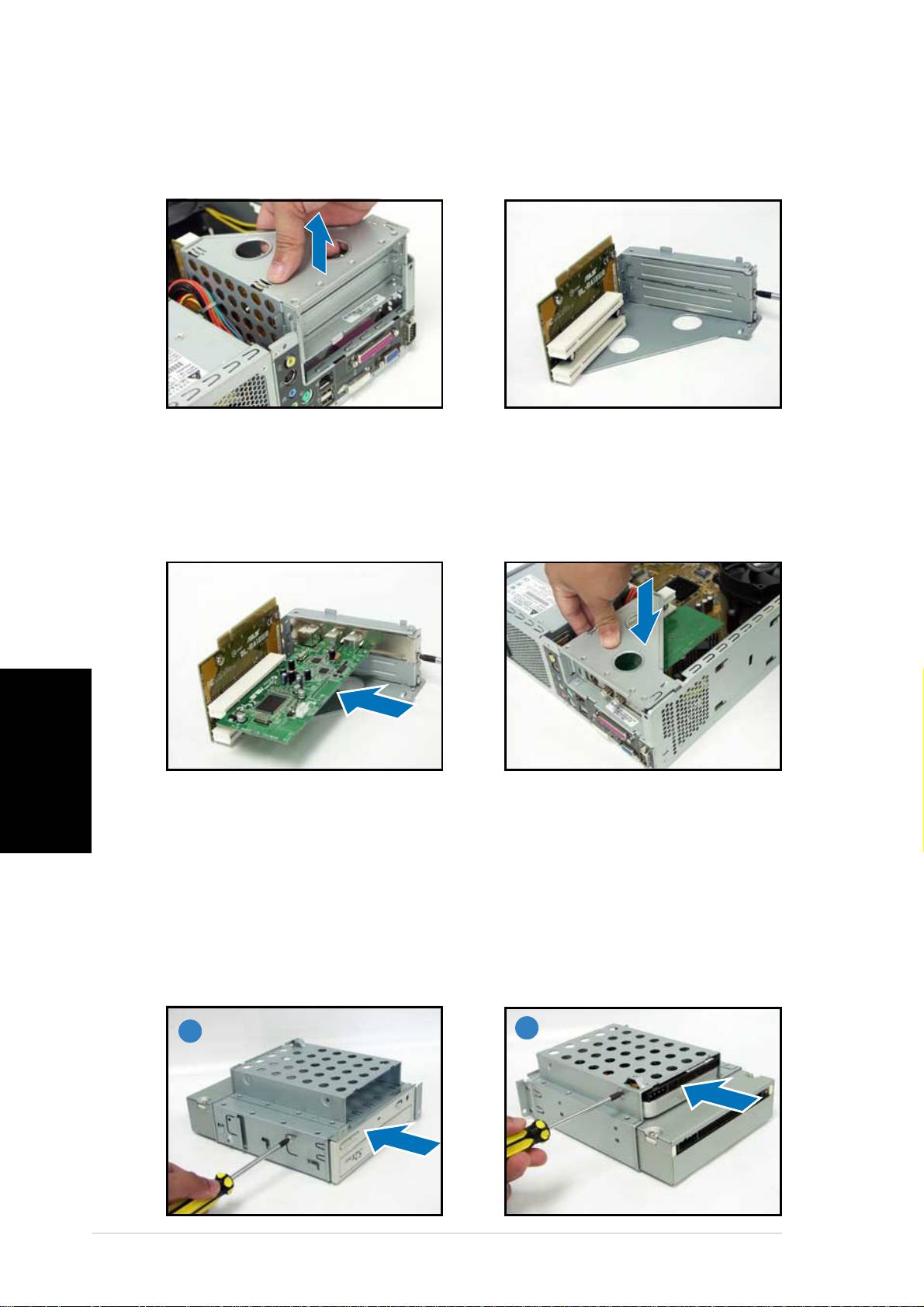
Bővítőkártya beszerelése
1. Emelje ki a PCI kártya-
2. Távolítsa el ahhoz a foglalathoz
szerelvényt az eltávolításához.
tartozó fém fedőlemezt,
amelyet használni szándékozik.
3. Helyezze be a kártya
4. Szerelje vissza a PCI kártya-
csatlakozóját a foglalatba, majd
szerelvényt. Győződjön meg
határozott mozdulattal nyomja
arról, hogy a kátyaszerelvény
le a kártyát, amíg a helyére nem
csatlakozója megfelelően
illeszkedik. Rögzítse a kártyát
illeszkedik az alaplap PCI
egy csavarral.
foglalatán.
Magyar
Az optikai meghajtók és háttértárak beszerelése
1. Fordítsa meg a háttértár-szerelvényt úgy, hogy a 3,5 hüvelykes
rekesz az 5,25 hüvelykes fölött legyen.
2. Helyezze be az optikai meghajtót fejjel lefelé az 5,25 hüvelykes
rekeszbe, majd rögzítse két-két csavarral mindkét oldalon.
3. Fordítsa meg a háttértár-szerelvényt, helyezze be a merevlemez
meghajtót fejjel lefelé a 3,5 hüvelykes rekeszbe, majd rögzítse két-két
csavarral mindkét oldalon.
22
22
2
33
33
3
66
66
6
Gyors üzembe helyezési útmutatóGyors üzembe helyezési útmutató
Gyors üzembe helyezési útmutatóGyors üzembe helyezési útmutató
Gyors üzembe helyezési útmutató

A háttértár-szerelvény visszaszerelése
Mielőtt visszaszerelné a háttértár-szerelvényt, csatlakoztassa az IDE-,
illetve tápkábelek dugóit a megfelelő csatlakozókhoz a meghajtók hátulján.
1. Csatlakoztassa az IDE-kábel fekete dugóját az optikai meghajtó
csatlakozójához, majd a szürke dugót a merevlemez-meghajtó
csatlakozójához.
2. Csatlakoztassa a tápegység 4 érintkezős tápkábelét a meghajtók
hátulján lévő tápcsatlakozókhoz.
3. Szerelje vissza a háttértár-szerelvényt a számítógépházba.
4. Rögzítse a háttértár-szerelvényt három csavarral.
3
33
33
44
44
4
A talp felszerelése
1. Illessze a talp nyelveit a házon
2. Húzza a talpat a nyíl irányába,
lévő nyílásokba.
amíg a rögzítő a helyére nem
kattan.
Magyar
A talp eltávolításához emelje fel a rögzítőt, majd kissé tolja a talpat a hátsó
panel irányába, amíg le nem válik a számítógépházról.
Gyors üzembe helyezési útmutatóGyors üzembe helyezési útmutató
Gyors üzembe helyezési útmutatóGyors üzembe helyezési útmutató
Gyors üzembe helyezési útmutató
77
77
7
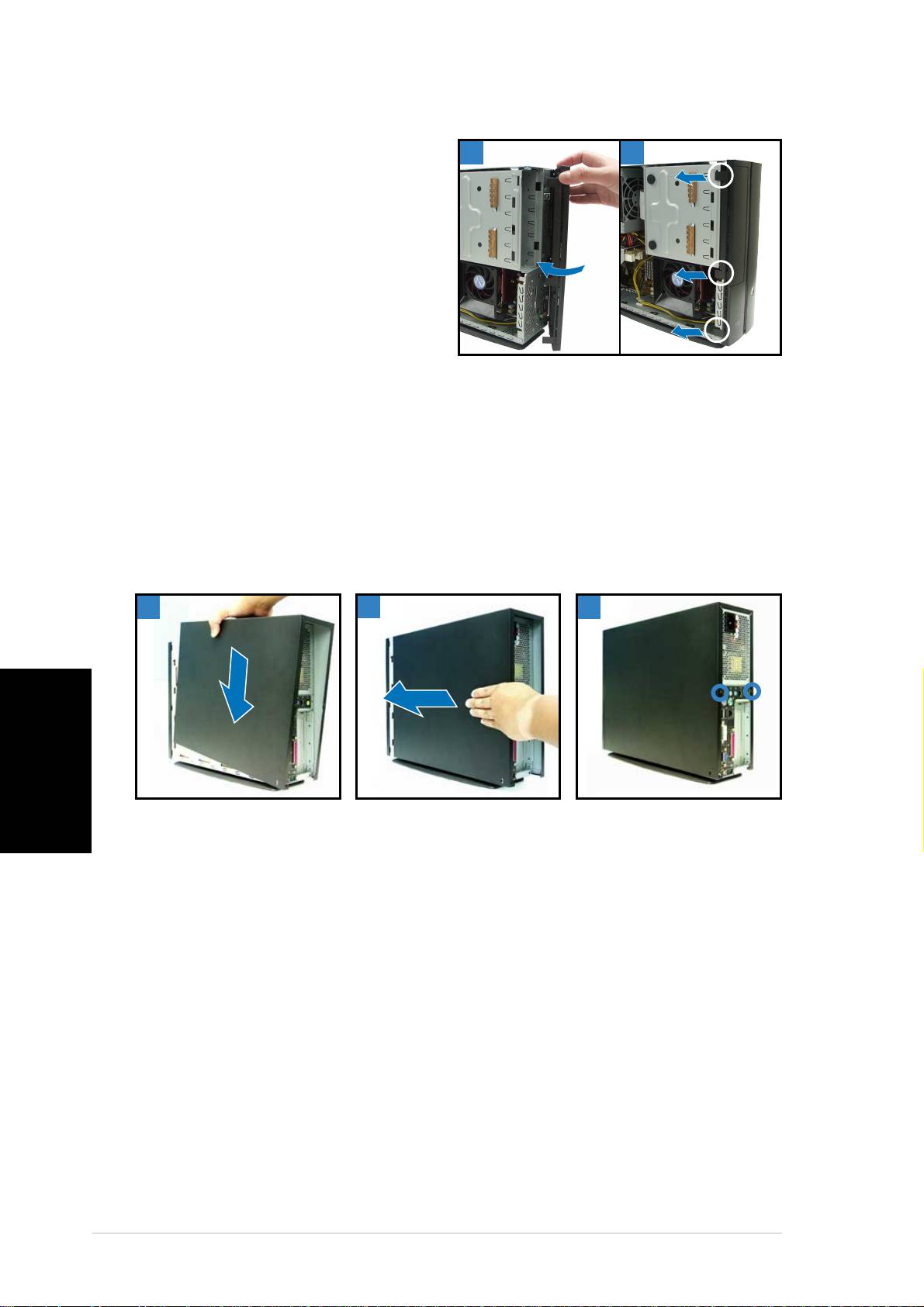
Az elülső fedél visszaszerelése
1. Illessze az elülső fedél nyelveit
11
11
1
22
22
2
a ház jobb oldalán lévő
nyílásokba, majd zárja le.
2. Illessze az elülső fedél nyelveit
a ház nyílásaiba, amíg a fedél a
helyére nem illeszkedik.
A fedél visszaszerelése
1. Helyezze a fedelet a számítógépházra. Győződjön meg arról, hogy a
fedél nyelvei a számítógépház nyílásaiba illeszkednek.
2. Tolja a fedelet az elülső panel irányába, amíg a helyére nem illeszkedik.
3. Rögzítse a fedelet két csavarral.
11
11
1
22
22
2
33
33
3
Magyar
88
88
8
Gyors üzembe helyezési útmutatóGyors üzembe helyezési útmutató
Gyors üzembe helyezési útmutatóGyors üzembe helyezési útmutató
Gyors üzembe helyezési útmutató

